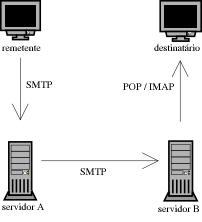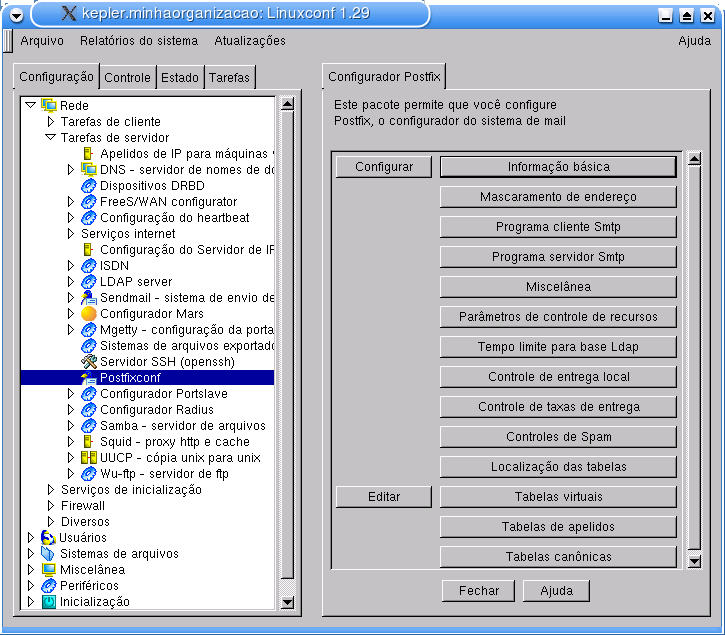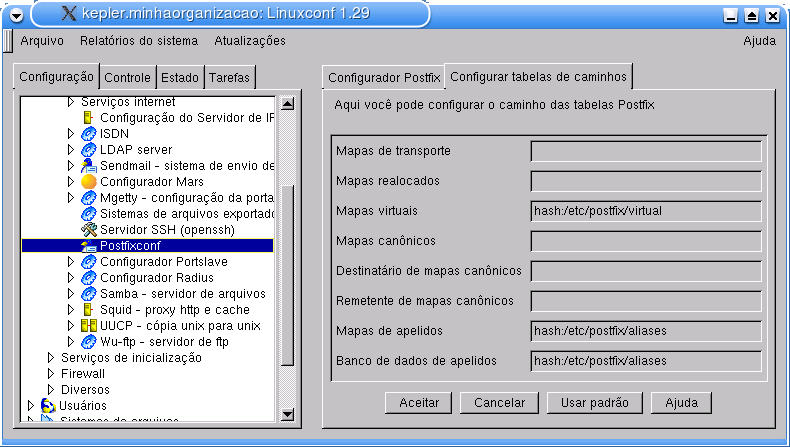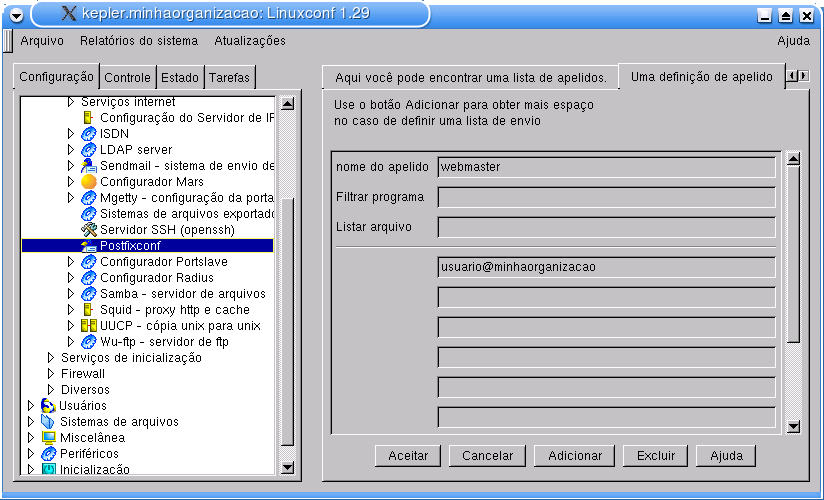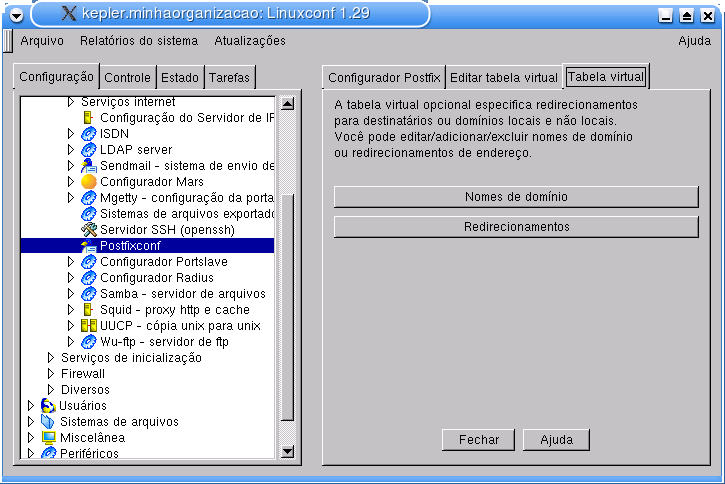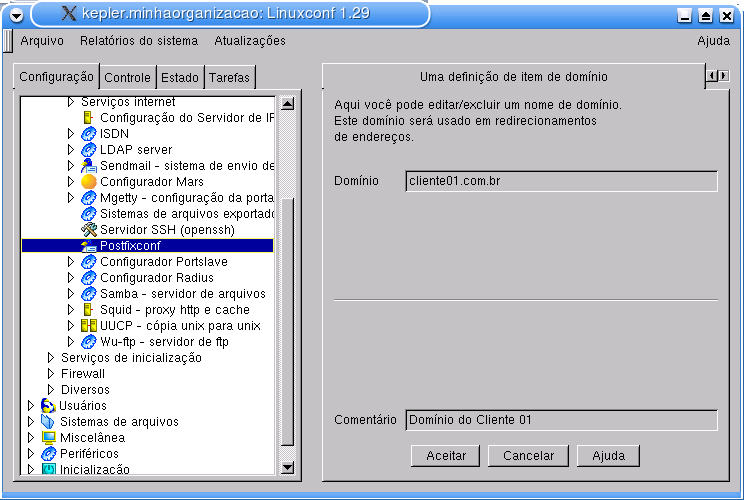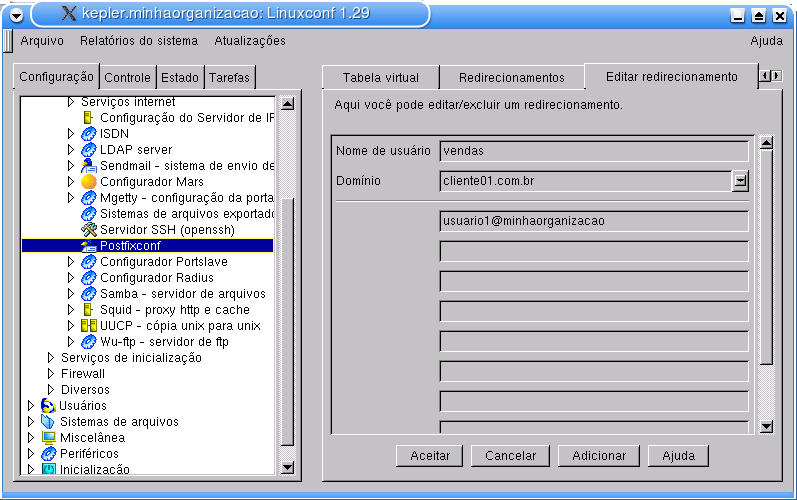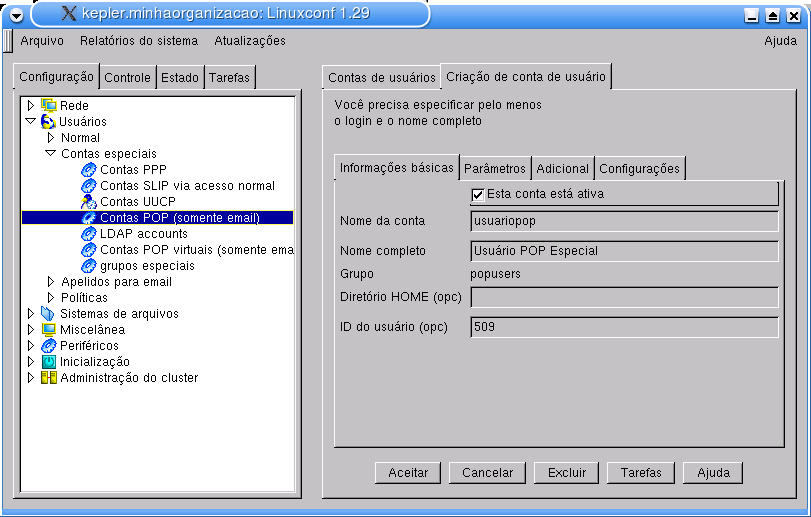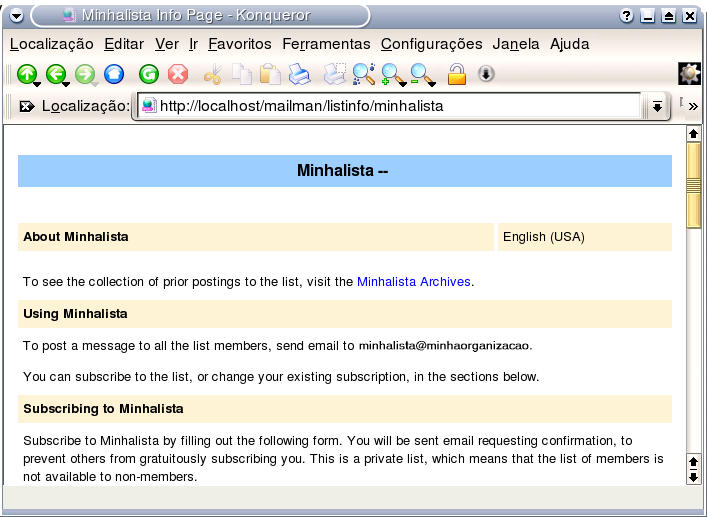Capítulo 2. Correio Eletrônico
O correio eletrônico[1] é um dos serviços mais utilizados na Internet, e cada vez mais pessoas e empresas utilizam-no para trocar informações de maneira rápida e eficiente.
Neste capítulo será visto como funciona e como implementar um serviço de correio eletrônico. Será visto também como implementar um webmail (um serviço que permite que os usuários acessem as suas mensagens através de um navegador Internet), como criar filtros para barrar mensagens não solicitadas[2] e como criar listas de discussão.
Funcionamento do Correio Eletrônico
Antes de implementar um serviço de correio eletrônico é importante que o administrador entenda como funciona a troca de mensagens, seja na Internet, seja em uma rede local. Para uma simples troca de mensagens entre dois usuários, pode ser necessária a utilização de vários protocolos e de várias aplicações. Será visto a seguir como isso acontece.
Um usuário que queira enviar uma mensagem para outro utilizará um aplicativo cliente de e-mail, também conhecido como MUA[3], ou Agente de Mensagens do Usuário. Ao terminar de redigir a sua mensagem o MUA enviará a mensagem a um MTA[4] (Agente Transportador de Mensagens) que se encarregará então de entregar a mensagem ao MTA do destinatário, caso ele se encontre em outra máquina ou simplesmente colocar a mensagem na caixa postal do destinatário, caso ele se encontre no mesmo servidor. A transferência da mensagem entre o MUA e o MTA se efetua utilizando-se um protocolo chamado SMTP[5] ou Protocolo Simples de Transferência de Mensagens. O protocolo SMTP será utilizado também entre o MTA do remetente e o MTA do destinatário.
O servidor de e-mail do destinatário, ao receber uma mensagem para um dos seus usuários, simplesmente a coloca na caixa postal deste usuário. Se o usuário possui uma conta shell neste servidor ele poderá ler os seus e-mails direto no servidor, caso contrário o usuário deverá transferir suas mensagens para sua máquina a fim de lê-las com o seu cliente de e-mail. A transferência de mensagens recebidas entre o servidor e o cliente de e-mail requer a utilização de outros programas e protocolos. Usualmente é utilizado para este fim o protocolo POP[6], Protocolo de "Agência" de Correio, que recebe este nome por agir como uma agência de correios mesmo, que guarda as mensagens dos usuários em caixas postais e aguarda que estes venham buscar suas mensagens. Outro protocolo que pode ser utilizado para este mesmo fim é o IMAP[7], Protocolo para Acesso de Mensagens via Internet, que implementa além das funcionalidades fornecidas pelo POP muitos outros recursos. Os protocolos POP e IMAP são protocolos para recebimentos de mensagens, ao contrário do protocolo SMTP que serve para enviar mensagens, logo, possuem funcionalidades diferenciadas, como, por exemplo, autenticação do usuário.
Para a utilização dos protocolos POP e IMAP é necessário a instalação do servidor apropriado, que vai ser o responsável por atender as solicitações do cliente de e-mail por novas mensagens. O recebimento de mensagens pelo cliente se dá através da solicitação do MUA do usuário ao seu servidor de e-mail, que após a autenticação do usuário vai informar se existem mensagens em sua caixa postal e quantas são. A seguir o MUA solicita a transferência das mensagens para a máquina local, finalizando assim o processo de troca de mensagens entre dois usuários. A Figura 2-1 resume todo esse processo.
Postfix
O Postfix é o MTA padrão do Conectiva Linux e será visto a seguir como implementá-lo e configurá-lo. Será visto também como utilizar algumas de suas funcionalidades mais avançadas, como utilização de domínios virtuais e filtros de e-mail.
Características do Postfix
O Postfix vem se consolidando como uma alternativa ao Sendmail em razão de suas características, como maior robustez, melhor desempenho e maior facilidade na manutenção e configuração. Além do mais o Postfix é capaz de emular várias funções do Sendmail, evitando assim modificações nas aplicações que utilizam o Sendmail.
Outra característica importante do Postfix é a sua construção modular, facilitando a manutenção do código e permitindo a implementação de novas funcionalidades mais facilmente.
Implementação do Postfix
Pré-requisitos
Para uma implementação bem-sucedida do Postfix é necessário:
-
uma interface de rede instalada e configurada;
-
um servidor DNS instalado e configurado.
Instalação
Para instalar o Postfix selecione os seguintes pacotes com o Synaptic:
-
postfix
-
linuxconf-postfixconf
É possível também instalar o Postfix utilizando o apt-get, digitando o seguinte comando em um terminal:
# apt-get install postfix linuxconf-postfixconf |
Configuração
Os valores padrões da configuração do Postfix exigem pouca modificação para se ter um servidor de e-mail funcional. A seguir serão vistas as principais opções de configuração do Postfix. Inicie o Linuxconf e acesse a opção Configuração -> Rede -> Tarefas de servidor -> Postfixconf, e a seguinte tela será mostrada:
Inicie a configuração clicando em informação básica. Uma descrição da função de cada aba segue logo abaixo:
- Informação de caminho local
-
Aqui se encontram os caminhos para a área de armazenamento temporária (spool), e o caminho para os binários dos programas e serviços que compõem o Postfix. Não há necessidade de alterar nada nesta aba.
- Proprietário da fila e processo
-
O Postfix roda como um usuário comum do sistema e com permissões de usuários comuns, tornando-o assim mais seguro. Nesta aba são configurados o usuário "dono" dos arquivos de armazenamento temporário de mensagens e as permissões do programa. Mais uma vez não é necessário alterar os valores padrões.
- Nome da domínio e da máquina
-
Nesta aba é configurado o nome da máquina (nome + domínio) e o domínio. Normalmente esses valores são obtidos automaticamente, no entanto pode ser necessário configurá-los manualmente, principalmente se a máquina em questão possui um nome e um apelido. Este nome e o domínio serão utilizados como padrão ao se enviar mensagens a partir dessa máquina.
- Enviando mail
-
Nesta aba, é configurado o nome padrão a ser utilizado ao serem enviadas mensagens a partir dessa máquina, ou seja, especifica a máquina ou domínio de onde e-mails postados localmente parecerão ter vindo. A configuração padrão é utilizar o nome da máquina, e assim, um usuário, ao enviar uma mensagem, seria identificado como usuario@maquina, por exemplo. É possível utilizar apenas o domínio (usuario@dominio), ou ainda, um outro nome qualquer. Note que isso só afeta o nome padrão adotado por programas clientes de e-mail desta máquina, e que os usuários podem configurar os seus programas de e-mail para enviar mensagens utilizando outro nome de domínio.
- Recebendo mail
-
Configure aqui as regras básicas para recebimento de mensagens. Nesta aba você poderá configurar os endereços de interface de rede pelos quais o sistema receberá mensagens. Por padrão o Postfix aceita mensagens por todos os endereços. No campo Destino insira os endereços ou informe um arquivo contendo estes endereços para os quais essa máquina é o destino final. Por exemplo, se o seu domínio é minhaorganizacao e esta é a máquina encarregada de receber as mensagens deste domínio, insira "minhaorganizacao" neste campo, mas atenção, não insira aqui os domínios virtuais hospedados nessa máquina pois essa configuração é feita em outro local. A configuração inadequada deste campo causará a mensagem de erro "Mail for xx.xx.xx loops back to myself" (mensagem para xx.xx.xx retorna para mim), pois o Postfix não está configurado para ser o destino final desse endereço.
- Rejeitando usuários locais desconhecidos
-
Aqui o administrador poderá indicar um arquivo que contém os usuários que pertencem ao domínio e que podem receber mensagens. Não é preciso preencher nada nessa opção para uma configuração básica.
- Controle de depuração
-
Nesta aba são feitas as configurações relativas às mensagens de registro utilizadas pelo Postfix para a resolução de problemas. Para uma configuração simples utilize os valores padrões.
Deve-se configurar também, em Configuração -> Postfixconf -> Mascaramento de endereço, mudar a opção Acrescentar ponto domínio para que seja marcada como não, pois diz ao servidor que não deve controlar a reescrita da forma usuário@máquina para usuário@máquina.domínio.
Após as modificações, é necessário que o administrador configure o sistema para iniciar automaticamente este serviço através da opção Controle -> Painel de Controle -> Controle de atividades dos serviços do Linuxconf.
Estas configurações são o suficiente para se ter um servidor de e-mails funcional. Mas não deixe de ler também a seção Usando Domínios Virtuais com o Postfix para saber como criar domínios virtuais e a seção Filtros de E-Mail para aprender como evitar a utilização indevida de seu servidor.
Testando a Configuração
Para testar a configuração é necessário certificar-se de que as mensagens estão chegando corretamente ao seu servidor e que as mensagens com destino fora do seu servidor estão sendo enviadas corretamente.
O administrador poderá iniciar os seus testes, experimentando enviar uma mensagem a partir do próprio servidor para um outro usuário também localizado no servidor (verifique se o pacote mailx está instalado em seu sistema). Isso pode ser feito através de um terminal, digitando-se na linha de comando:
# echo teste | mail usuario@minhaorganizacao |
Verifique se o usuário recebeu a mensagem e se o campo "From:" é preenchido corretamente. Verifique também o arquivo de logs, em /var/log/maillog. Se a mensagem não foi recebida, certifique-se de que o serviço está rodando. Se o arquivo de registro acusar "mail from xx.xx loops back to myself" verifique se o domínio local está presente na configuração Recebendo mail.
Pode-se então testar enviar uma mensagem para um usuário localizado em outro servidor. Novamente, confira o arquivo de registro para verificar se houve algum problema no envio.
Apelidos de E-mail
Um apelido de e-mail é um endereço de e-mail alternativo para um usuário real. Por exemplo, o endereço <webmaster@minhaorganizacao> não corresponde a nenhum usuário do sistema, sendo apenas um endereço alternativo mapeado para o endereço da pessoa responsável pela manutenção do site em questão. Uma empresa poderia criar endereços como <suporte@minhaempresa.com.br> para evitar que os seus clientes tenham que saber o e-mail do responsável pelo suporte. Além do mais, se outro funcionário assumir essa função basta mudar o endereço para o qual são redirecionadas as mensagens. A utilização deste recurso pode contribuir para a melhoria da utilização deste tipo de comunicação.
Através da utilização de apelidos é possível mapear vários endereços para uma única pessoa, ou mapear um único endereço para várias pessoas. Será visto a seguir como fazer isso.
Criando Apelidos de E-mail
Antes de criar os apelidos é necessário configurar em que local o Postfix deverá procurar a lista de apelidos. Para fazer isso inicie o Linuxconf e acesse a opção Configuração -> Rede -> Tarefas do servidor -> Postfixconf -> Localização das tabelas. É recomendada a utilização dos valores mostrados na Figura 2-3:
Para adicionar um apelido acesse a opção Configuração -> Rede -> Tarefas do servidor -> Postfixconf -> Tabelas de apelidos e clique sobre a tabela na qual será inserido um novo apelido (se a configuração foi feita como a demonstrada até aqui, deverá haver uma única tabela). Ao fazer isso o Linuxconf apresentará a lista dos apelidos já existentes. Para criar um novo apelido clique no botão Adicionar e uma tela semelhante à da Figura 2-4 será apresentada:
No campo nome do apelido insira o nome do apelido, como, por exemplo, webmaster. É possível passar as mensagens por um programa que filtre ou execute uma ação qualquer antes de redirecionar as mensagens, para tanto, basta inseri-lo no campo Filtrar programa. Insira um nome de arquivo contendo endereços de e-mail no campo Listar arquivo, caso você deseje redirecionar esse apelido para um grande número de pessoas, caso contrário simplesmente adicione o endereço em um dos campos sem rótulo (você poderá inserir um endereço em cada campo, ou apenas um endereço), como na Figura 2-4.
Dica: É uma boa idéia criar um apelido para o usuário root. Assim não será necessário que o administrador fique se "logando" como o usuário root só para ler e-mails.
Usando Domínios Virtuais com o Postfix
Assim como um servidor web pode hospedar diferentes domínios ao mesmo tempo, o servidor de e-mail também é capaz de transmitir ou receber mensagens de vários domínios virtuais hospedados no servidor. Será visto a seguir como adicionar domínios virtuais ao servidor e em seguida como adicionar usuários a estes domínios.
Implementando Domínios Virtuais com o Postfix
Pré-requisitos
Para uma implementação bem-sucedida de domínios virtuais é necessário:
-
um servidor DNS configurado adequadamente (principalmente as entradas MX);
-
o Postfix instalado e configurado.
Configuração
Assim como na configuração dos apelidos de e-mail, o primeiro passo é configurar qual o arquivo contém as tabelas com os domínios virtuais. Verifique se o valor hash:/etc/postfix/virtual está configurado no campo mapas virtuais ao se acessar a opção Configuração -> Rede -> Tarefas do servidor -> Postfixconf -> Localização das tabelas do Linuxconf. Veja a Figura 2-3.
| Atenção |
|
É possível utilizar um outro arquivo contendo as tabelas, no entanto será necessário que o administrador crie esse arquivo sem o auxílio do Linuxconf para que ele possa ser utilizado. Você poderá fazer isso digitando em um terminal o comando touch /etc/postfix/meusdominios, onde meusdominios é o nome que você deseja dar ao arquivo. |
Para adicionar um novo domínio virtual acesse a opção Configuração -> Rede -> Tarefas do servidor -> Postfixconf -> Tabelas virtuais; em seguida clique na tabela onde será adicionado o novo domínio. Você deverá ver uma tela como a mostrada na Figura 2-5.
Clique no botão Nomes de domínio
e em seguida no botão Adicionar na nova aba.
Uma tela como a da Figura
2-6 será mostrada:
Insira o nome do domínio virtual no campo Domínio e um comentário no campo Comentário (o preenchimento desse último campo é necessário, não o deixe em branco). Clique em Aceitar para confirmar a criação do domínio. Veja a seguir como adicionar usuários a este domínio.
Adicionando Usuários a Domínios Virtuais
Para adicionar um usuário a um domínio virtual clique no botão Redirecionamentos (Figura 2-5) e em seguida no botão Adicionar na nova aba. Uma tela como a da figura Figura 2-7 será mostrada:
Insira o nome do e-mail que se deseja criar no campo Nome de usuário; escolha o domínio ao
qual esse usuário pertencerá clicando no botão da caixa
drop-down do campo Domínio
e nos campos logo abaixo deste, insira um ou mais endereços para
os quais uma mensagem endereçada a este usuário virtual deverá
ser redirecionada.
Dica: Usuários de domínios virtuais funcionam como um tipo especial de apelido de e-mail.
Filtros de E-Mail
Apesar de o e-mail ser uma ferramenta que pode contribuir para o aumento da produtividade dos usuários de um sistema, o seu mau uso pode ser bastante prejudicial. O envio de mensagens comerciais não solicitadas[8] e demais "correntes" de mensagens, conhecidas também por SPAM pode se tornar um problema para o administrador.
A seguir será visto como evitar que outras pessoas utilizem o seu servidor de e-mail indevidamente e como filtrar mensagens indesejadas.
O servidor de e-mails, como já foi visto, recebe mensagens dos clientes de e-mail dos usuários e se encarrega de entregar essas mensagens aos seus destinatários finais. Esse processo recebe o nome de relay. Um servidor de e-mail mal configurado pode permitir que máquinas fora do seu domínio utilizem-no para enviar mensagens. Será apresentado como limitar quem está autorizado a usar o seu servidor de e-mail para enviar mensagens.
A segunda medida a ser tomada para otimizar a utilização do seu servidor de e-mail é filtrar mensagens de remetentes indesejáveis para destinatários do seu domínio. Esse filtro pode ser baseado no endereço da máquina que envia as mensagens ou ainda no conteúdo do campo "DE:"[9] do remetente.
Configuração de relay
O Postfix, por padrão, permite que todas as máquinas de sua rede o utilizem para enviar mensagens. O administrador poderá autorizar que outras redes ou sub-redes o utilizem para enviar mensagens ou poderá restringir ainda mais a configuração padrão, autorizando apenas uma parte da sua rede, ou autorizando o envio de mensagens apenas a partir do servidor.
A configuração dos clientes autorizados a utilizar o seu servidor para fazer o relay de mensagens poderá ser feita acessando-se a opção Configuração -> Rede -> Tarefas de Servidor -> Postfixconf -> Controles de Spam -> Controles de correio descartado do Linuxconf. Uma janela como a da Figura 2-8 será mostrada.
Insira no campo Redes as redes para as quais o Postfix irá fazer o relay. Especifique as redes utilizando o formato rede/máscara, por exemplo, para uma rede classe B poderá ser especificado 10.0.0.0/8. Separe as entradas com espaços.
Adicionalmente os campos Verificação de cabeçalho e Verificação de corpo poderão ser utilizados para filtrar mensagens, como será visto mais adiante.
Filtragem de mensagens baseada no conteúdo
O Postfix possui controles avançados que o permitem filtrar mensagens endereçadas ao seu servidor, baseando-se em uma série de parâmetros. Em razão da complexidade do assunto, serão vistas aqui apenas algumas configurações básicas[10] que permitirão ao administrador configurar o seu servidor de e-mail de modo a garantir alguma proteção contra mensagens indesejadas.
Os campos Verificação de Cabeçalho e Verificação de corpo aceitam como argumento um arquivo contendo um conjunto de regras, ou padrões, que serão utilizados para filtrar mensagens baseando-se no conteúdo dos cabeçalhos ou do corpo da mensagem. Essa função consome recursos do sistema, portanto utilize-a com certa cautela. Os arquivos contendo as regras podem ser de dois tipos: expressões regulares ou expressões regulares compatíveis com o PERL[11]. Preencha os campos da seguinte forma: regexp:/etc/postfix/arquivo para o primeiro tipo e pcre:/etc/postfix/arquivo para o segundo. Dentro dos arquivos você deverá utilizar expressões regulares que ao serem comparadas e encontradas no conteúdo da mensagem executarão uma ação (normalmente REJECT).
Um exemplo de conteúdo de um arquivo, do tipo regexp, contendo regras:
/^from:*sales@seila\.com$/REJECT 550 spammers fora! |
POP3 e IMAP
Os protocolos POP3 e IMAP são responsáveis pelo transporte de mensagens recebidas do servidor de e-mail para o cliente de e-mail do usuário. O protocolo POP3 é mais antigo e mais simples, mas é mais popular e praticamente todos os programas clientes de e-mail o suportam. O protocolo IMAP é mais novo e possui mais funções que o POP3, no entanto nem todos os programas clientes de e-mail o suportam.
O suporte a estes protocolos não é feito pelo Postfix, mas sim por outros servidores.
Implementação
Pré-requisitos
Para implementar o IMAP é necessário:
-
Um servidor de e-mail instalado e configurado;
-
O servidor xinetd instalado e configurado.
Instalação
Para instalar o IMAP selecione, no aplicativo Synaptic, o seguinte pacote:
-
imap
ou utilize o comando apt-get:
# apt-get install imap |
Configuração
A configuração do IMAP é bastante simples, bastando apenas habilitar o seu uso no xinetd. Ao ser instalado, o pacote imap cria, no diretório /etc/xinetd.d, os arquivos imap e pop3, necessários para a configuração dos serviços. Para habilitar um destes serviços (ou ambos), o você deve trocar o parâmetro yes por no na linha do arquivo correspondente ao serviço, em /etc/xinetd.d/ (arquivos pop3 e imap):
disable = yes |
Caso não exista esta linha, ou o arquivo não existe, crie o arquivo pop3 em /etc/xinet.d, seguindo o modelo dos outros arquivos; coloque, após o caractere "{", a linha disable = no, indicando que o serviço POP3 deve ficar habilitado.
Em seguida, basta inicializar o xinetd:
# service xinetd start |
Testando a Configuração
Para testar a configuração será necessário configurar um cliente de e-mail localizado em alguma máquina de sua rede para buscar suas mensagens no servidor. Mande algumas mensagens para um usuário e depois tente recuperar as mensagens deste usuário através do cliente de e-mail. Caso não seja possível recuperar essas mensagens verifique os arquivos de registro /var/log/messages e /var/log/secure em busca de mensagens de erro.
Contas POP
Existem muitas situações nas quais é desejável que determinado usuário possua acesso a uma conta de e-mail, mas não possua nenhum outro privilégio no servidor. Provedores de acesso, por exemplo, oferecem contas de e-mail adicionais aos seus assinantes, no entanto essas contas adicionais só servem para mandar e receber mensagens.
Esses usuários especiais podem ser criados facilmente através do Linuxconf, que se encarrega de fazer as configurações necessárias para que o usuário possa utilizar o sistema apenas para enviar e receber mensagens.
Implementação
Configuração
Criando uma conta POP
O procedimento para a criação de uma conta POP é bastante parecido com o procedimento para se criar um usuário comum do sistema. Para criar uma conta POP acesse a opção Configuração -> Usuários -> Contas especiais -> Contas POP (somente email) do Linuxconf. Clicando no botão Adicionar, uma janela como a da Figura 2-9 será mostrada.
O botão Esta conta está ativa deverá estar na posição pressionada para que a conta funcione; você poderá colocá-lo na posição não-pressionada para desativar uma conta temporariamente sem ter que excluí-la. Insira o nome que você deseja dar à conta no campo Nome da conta, e o nome do usuário no campo Nome completo, como mostrado na figura. Os demais campos são opcionais. Pressione a botão Aceitar para criar a nova conta. Ao fazer isso o Linuxconf solicitará uma senha para a nova conta; basta inserir a senha duas vezes, como você faria para criar um usuário normal.
Testando a Configuração
O teste de funcionamento da configuração é bastante simples: configure um cliente de e-mail para que ele busque as mensagens de uma conta POP; envie uma mensagem para esta conta e depois tente recuperá-la. Caso não funcione, verifique se a senha foi digitada corretamente e se a configuração do cliente de e-mail está correta.
Referências
-
Documento genérico sobre a conversão do Sendmail para o Postfix .
-
Solução Conectiva Para a Implantação de um servidor de E-mail .
Listas de Discussão
Listas de discussão são bastante populares tanto na Internet quanto em intranets. Funcionando como um canal de comunicação entre amigos, grupos de trabalhos, desenvolvedores, etc, ela permite a troca de mensagens entre seus integrantes e normalmente são organizadas em torno de um tema.
O gerenciamento de uma lista de discussão é feita por um aplicativo especial que deve trabalhar em conjunto com o servidor de e-mail (MTA). Este programa deverá gerenciar inscrições de novos usuários, enviar mensagens a todos os membros de uma lista, entre outras tarefas. O gerenciador de listas de discussão apresentados aqui é o mailman, que além de trabalhar em conjunto com o MTA se integra também ao servidor web Apache para permitir a configuração de listas de discussão através de uma interface web.
Implementação
Pré-requisitos
Para uma implementar o mailman é necessário:
-
O servidor web Apache instalado e configurado;
-
O servidor de e-mail Postfix instalado e configurado.
Instalação
Para instalar o gerenciador de listas de discussão mailman, execute o Synaptic e selecione o seguinte pacote:
-
mailman
ou utilize o comando apt-get:
# apt-get install mailman |
Configuração
Após a instalação reinicie o serviço httpd (servidor Apache) para ativar as mudanças efetuadas. Você poderá fazer isso através da opção Controle -> Painel de controle -> Controle de atividade de serviços do Linuxconf.
Adicione os apelidos abaixo à configuração do Postfix utilizando a opção Configuração -> Rede -> Tarefas de servidor -> Postfixconf -> Tabelas de apelidos do Linuxconf.
mailman: listadmin@minhaorganizacao |
Substitua <listadmin@minhaorganizacao> pelo e-mail do administrador das listas. Veja a seção Apelidos de E-mail para mais detalhes.
Edite o arquivo /usr/lib/mailman/Mailman/Defaults.py e altere as seguintes linhas:
DEFAULT_HOST_NAME = 'minhaorganizacao' |
Substitua "minhaorganizacao" pelo nome do seu domínio ou servidor web, finalizando a configuração do mailman. Veja a seguir como criar listas de discussão.
| Atenção | |
|
Se o sistema utiliza o Sendmail como MTA, pode ser necessário mais um passo: crie o link para permitir o uso do mailman pelo shell do Sendmail, bastando para isso digitar em um terminal:
|
Criando Listas de Discussão
Para criar uma lista de discussão siga o seguinte procedimento:
-
Em um terminal digite o seguinte comando:
# /usr/lib/mailman/bin/newlist
-
Digite o o nome da lista a ser criada e pressione ENTER após aparecer na tela a mensagem:
Entre com o nome da lista:
Atenção Não utilize espaços, cedilha ou acentos no nome da lista.
-
A seguir entre com o endereço de e-mail pelo responsável por esta lista ao aparecer a mensagem:
Entre com o email da pessoa que administra a lista:
-
Digite a senha a ser utilizada para tarefas administrativas desta lista ao aparecer a mensagem:
Senha inicial da minhalista:
-
Após a definição da senha, o comando criará a lista e imprimirá um texto como o seguinte:
Par finalizar a criação de sua lista de discussão, você deverá editar o
arquivo /etc/aliases (ou equivalente) adicionando as seguintes linhas
e possivelmente executando o comando 'newaliases'
## lista de discussão minhalista
minhalista: "|/usr/lib/mailman/mail/mailman post minhalista"
minhalista-admin: "|/usr/lib/mailman/mail/mailman admin minhalista"
minhalista-bounces: "|/usr/lib/mailman/mail/mailman bounces minhalista"
minhalista-confirm: "|/usr/lib/mailman/mail/mailman confirm minhalista"
...
Pressione enter para notificar o dono da minhalistaEstes são os apelidos que devem ser criados no servidor de e-mail para que a lista funcione adequadamente. Você poderá utilizar o Linuxconf para fazer isso ou simplesmente copiar e colar o texto ao final do arquivo /etc/postfix/aliases. Depois de editar o arquivo utilize o comando abaixo para que o Postfix carregue as novas definições:
# postalias /etc/postfix/aliases
-
Edite o arquivo /etc/apache/conf/conf.d/mailman.conf e inclua as seguintes linhas:
User mailman
Group mailmanEm seguida, reinicie o servidor web.
Com a lista criada, acesse o endereço:
http://www.minhaorganizacao/mailman/admin/minhalista |
onde "minhalista" é a lista que foi criada, para configurar o funcionamento da lista.
Comandos de uma Lista
Todas as listas criadas e mantidas pelo Mailman possuem um endereço de e-mail no formato <(lista)-request@>. Este endereço é utilizado para se enviar comandos ao próprio Mailman para administração de usuários da lista.
Com o <-request@> o usuário pode inscrever-se e desinscrever-se da lista, alterar sua senha, suas opções. Uma lista completa dos comandos e sua sintaxe pode ser obtida enviando-se o comando help para o <-request@>. O help retorna uma mensagem de correio eletrônico com informações.
Os comandos mais comuns são:
-
subscribe: inscreve o endereço de correio eletrônico de onde a mensagem se originou na lista. Uma mensagem de confirmação será enviada. Pode-se usar este comando para se inscrever um endereço de correio eletrônico diferente usando a seguinte forma:
subscribe address=outro_email@minhaorganizacao
-
unsubscribe: desinscreve o endereço de correio eletrônico de onde a mensagem se originou da lista. Uma mensagem de confirmação será enviada. Pode-se usar este comando para se desinscrever um endereço eletrônico diferente usando a seguinte forma:
unsubscribe address=outro_email@minhaorganizacao
-
help: envia uma mensagem com a sintaxe de todos os comandos aceitos.
As opções que podem ser utilizadas com o <-request> podem também ser alteradas através da web via o endereço http://localhost/mailman/listinfo/minhalista. A tela de configuração de uma lista de exemplo aparece na Figura 2-10.
Os seus usuários podem utilizar esta interface web para visualizarem informações sobre a lista, assim como alterarem suas próprias opções.
Testando a Configuração
Comece testando sua configuração enviando uma mensagem para <mailman-owner@minhaorganizacao.com.br>, onde <minhaorganizacao.com.br> é o seu domínio. Se os apelidos foram criados corretamente o usuário responsável pelo gerenciamento do mailman deverá receber a mensagem. Se isso não ocorrer verifique se os apelidos foram criados corretamente e que o servidor de e-mail está rodando.
Dica: O Postfix atualiza a sua tabela de apelidos ao se fechar a sua aba de configuração no Linuxconf. Mas também é possível fazer com que ele atualize a tabela de apelidos digitando-se em um terminal o comando:
Abra o seu navegador e acesse a página do mailman em seu servidor . Caso você não consiga acessar a página do mailman verifique se o servidor web foi reiniciado para carregar as novas configurações.
Crie uma lista de discussão (verifique a seção Criando Listas de Discussão sobre como fazer isso) e envie uma mensagem para o endereço de inscrição da lista solicitando a sua inclusão. Após alguns instantes uma mensagem de confirmação deverá chegar à sua caixa postal. Caso isso não ocorra verifique se os apelidos para a nova lista foram criados corretamente e se foram carregados pelo servidor de e-mail.
Para finalizar acesse a página de gerenciamento da lista criada , onde "minhalista" é o nome da lista. Caso haja algum problema, verifique se o nome está correto, e se o servidor web está rodando.